Запись видео с экрана – 25 лучших программ
Запись видео с экрана позволяет визуализировать сложные процессы, презентовать идеи и донести смыслы сразу до множества людей за короткое время. Это может быть полезно в бизнесе, обучении и просто в развлекательных целях.
Чтобы помочь вам найти подходящий инструмент, мы сделали независимую подборку лучших онлайн-сервисов, приложений и программ для создания скринкастов и видеоинструкций.
А если вам нужно произвести профессиональную запись рекламного ролика, организовав съемки, препродакшн, продакшн и постпродакшн – обращайтесь, всегда рады помочь.
Windows (встроенная функция)
В Windows 10 есть специальная функция, которая позволит записать видео с экрана, не прибегая к сторонним приложениям. Для этого надо открыть панель «Xbox Game Bar» (найти её можно через поиск). Появится множество окон, фиксирующих, в том числе, производительность системы в данный момент и параметры аудио на компьютере. В верхнем левом углу найдите табличку «Записать» — с ней вы и будете работать. Там вы найдёте кнопки «Сделать скриншот», «Начать запись» и «Отключить/включить микрофон». Если вы случайно уберёте эту панель — не волнуйтесь, её можно вернуть, нажав на иконку монитора в меню сверху.
В целом это можно назвать удобным решением для разовой записи, но дальнейшую обработку скринкаста придётся проводить в сторонних приложениях, так как Киностудия Windows Live ныне в стандартном пакете ОС отсутствует.

Достоинства приложения:
- Отсутствие необходимости скачивать сторонний софт
- Быстрый доступ
- Запись аудиодорожки с гарнитуры или отдельного микрофона
- Отсутствие нагрузки на ПК и снижения производительности
MSI Afterburner
Домашняя страница: ru.msi.com/page/afterburner
Распространение: бесплатная
Назначение: разгон видеокарт, запись игр
Старожил в мире софта, Afterburner умеет многое, в том числе захватывать изображения из игр.
В 2003 году у меня в компьютере стояла видеокарта nVidia GeForce 2 MX 400 аж с 32 мегабайтами оперативной памяти. На тот момент она уже была устаревшей и Counter-Strike подвисал, поэтому, чтобы насладиться этой некогда популярной игрой, я разгонял видеокарту программой RivaTuner. Так вот, MSI Afterbuner — «родственник» этой популярной некогда программы от того же автора и основное её предназначение — разгон и мониторинг видеокарты.

Разгон и мониторинг за параметрами видеокарты — основная задача, которую успешно решает эта софтина. Но мало кто знает, что Afterbuner умеет записывать игры, да ещё и с кодеками, использующими видеокарту для вычислений!

Настройка записи экрана в MSI Afterburner
Более того, MSI Afterburner умеет писать звук в несколько аудиодорожек, изменять размер видео, управлять частотой кадров и выводить различные индикаторы вроде частоты кадров прямо на экран.
Программа не умеет накладывать картинку с вебкамеры и стримить, да и зачем? Со своими прямыми обязанности она справляется на «отлично».
Заключение
Для себя из этого списка мы выбрали бесплатную программу OBS. Нас устраивает. О том, как разобраться в её настройках, я уже рассказывал. Но все люди разные и кому-то она может показаться не такой уж хорошей или слишком сложной. Так что ничего лучше перебора приложений и пробы их в действии пока не придумано. И вы обязательно найдёте свою идеальную программу.
В комментариях приветствуются дополнения, а также напишите какую программу выбрали вы и почему. Всем успехов. Не забывайте оформить подписку на новости блога.
Xbox Game Bar
Штатное средство на Windows 10 и 11 для захвата видео с экрана бесплатно. В Xbox Game Bar можно снимать весь монитор и записывать аудио из различных источников: вкладок браузера, приложений, плееров, гарнитуры и т.д.
- автоматическое снятие последних 30 секунд игры;
- регулировка громкости каждого источника;
- управление записью горячими клавишами.

Xbox Game Bar
- оценка производительности ПК;
- подходит новичкам;
- не требует установки.
- создает видеофайлы только в формате MP4;
- нельзя снять проводник или настроить область видеозаписи;
- не работает на Windows 7 и 8.
Скриншотер скачать
Скриншотер – отличная утилита для создания скринов и записи видео с экрана ПК.
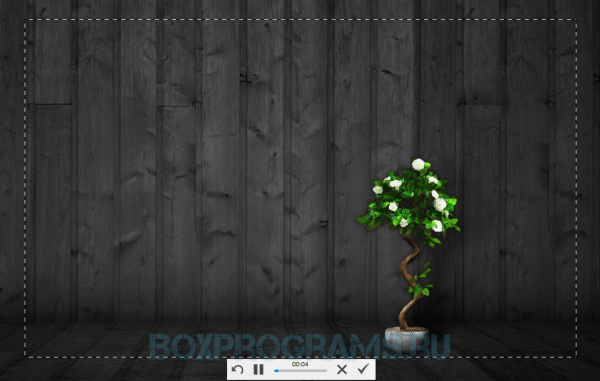
Удобный и полезный софт позволит вам в 2 клика с легкостью записать видеоматериал со звуком и поделиться ссылкой с друзьями. Готовые работы автоматически выгружаются в «облако», где в неограниченном объеме хранятся в течение года.
Xbox Game Bar
Xbox Game Bar — это встроенная в Windows 10 программа записи видео с экрана. Это бесплатное, простое, на 100% понятное и легкое в использовании программное обеспечение. Оно на самом деле является довольно хорошим выбором для новичков, учитывая, что во время записи не нужно обращать внимания на дополнительные настройки. Их не требуются. Вам не нужно быть экспертом в области FPS, разрешений или битрейтов, просто откройте свои игры и подождите, пока они будут идентифицированы игровой панелью, чтобы вы могли начать запись.
Тем не менее, Game Bar (как бесплатный игровой рекордер) ожидаемо обеспечивает менее эффективную производительность по сравнению с платными программами. Но Game Bar, похоже, зашел здесь слишком далеко – пользователи сообщают о проблемах Game Bar, начиная с неработающей записи, неработающего микрофона и других ограничений записи. Если вы можете смириться с этими сбоями, Game Bar по-прежнему остается лучшим устройством записи экрана для геймеров.

Плюсы:
• Этот рекордер предоставляется бесплатно.
• На видео не добавляется водяной знак.
• Возможность создавать видео продолжительностью до 4 часов.
• Беззвучная работа в фоновом режиме
Минусы:
• Частое падение FPS
• Низкое качество записываемого звука.
• Невозможно записывать с интернета, документы, стримы и тд.
• Отсутствие основных функций обычных рекордеров экрана.
Dxtory
Dxtory используется для создания видеозаписей и скриншотов игровых окон, а также для захвата рабочего стола ПК и браузера. Отличительной особенностью ПО является создание файлов с оригинальным разрешением игры, так что это отличный вариант, если вам нужна программа для записи видео без потери фпс.
Есть возможность включать отображение курсора, настраивать оверлей, выбирать разрешение исходной картинки. С помощью Dxtory создатели летсплеев могут фрапсить игры, то есть захватывать геймерский процесс и одновременно отслеживать FPS. Программное обеспечение разрешает захватывать звук из нескольких источников сразу и поставляется с набором кодеков для аудио и видеофайлов.
- Функционал: 9
- Интерфейс: 8
- Цена/функциональность: 7
- Общая оценка: 9
- Преимущества
- создание пользовательских профилей качества для отдельных программ;
- настройка горячих клавиш для запуска;
- поддержка частоты кадров вплоть до 120 FPS;
- аппаратное ускорение GPU для более плавного видеоряда.
- Недостатки:
- экспорт только в AVI или внутренний формат RawCap;
- отсутствуют функции редактирования;
- интерфейс только на английском или японском языке.
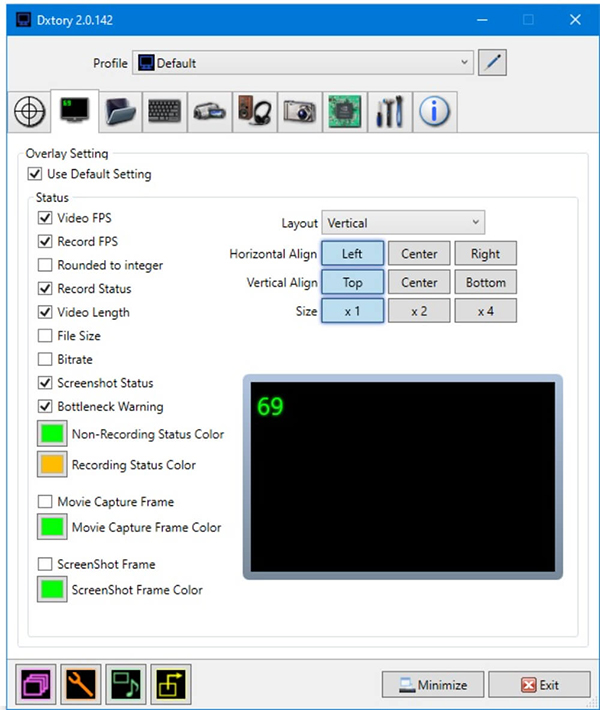
Dxtory
FRAPS
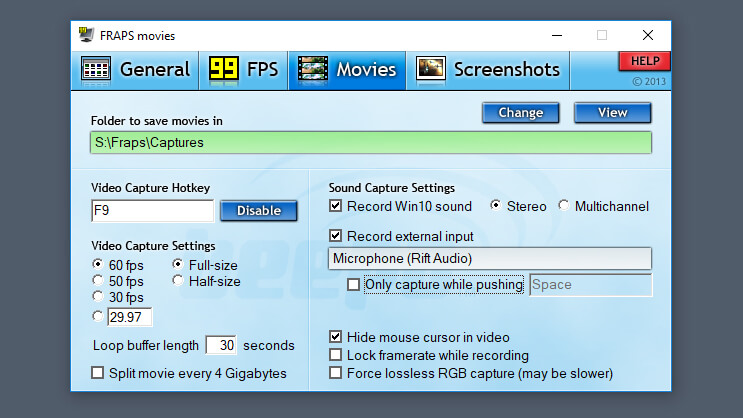
Старая добрая FRAPS уже вышла из моды (Windows 10 даже выведет предупреждение на экран, если вы решите использовать программу с некоторыми DX11-играми), но стоит признать, что со своей задачей она по-прежнему неплохо справляется.
FRAPS не предназначена для стримов и настроек здесь не особо много – программа просто создаёт скриншоты и записывает геймплейные видео. Созданные в FRAPS ролики, как правило, имеют немалый вес, но зато смотрятся здорово. (Отметим, что для записи видео в высоком разрешении потребуется мощный компьютер).
Но если у вас ещё не установлена FRAPS, вряд ли имеет смысл покупать её. 37 долларов за возможность записывать геймплейные видео без водяных знаков – это перебор, тем более если учитывать, что FRAPS не получала никаких патчей и обновлений с 26 февраля 2013 года.













